La modalità di navigazione InPrivate è una funzionalità utile disponibile in Microsoft Edge per navigare sul web senza lasciare la cronologia di navigazione, i cookie e altri dati che potrebbero esercì scomodi.
Questa modalità è utile quando navighiamo sul web dal PC di qualcun altro e se non vuoi lasciare le tracce per la tua sicurezza. Ad esempio in un internet point l’utilizzo è consigliabile in quanto lo stesso PC usano più persone, potresti scordati di disconnetterti dalla tua posta elettronica e così via.
Ti chiederai che senso ha scrivere una guida che spiega come disattivare questa modalità che ci può proteggere. La risposta è semplice, costringere le persone a navigare nei siti normali e controllare la loro attività. Diciamo che questo tutorial è sopratutto per i genitori che vogliono controllare i propri figli e vedere quali siti visitano e cosa fanno. Per assicurare una maggiore protezione alla tua famiglia ti consiglio di leggere anche:
- DNS Angel: proteggi la tua famiglia dai siti poco sicuri
- 4 migliori software per il filtro Internet da utilizzare
Disattiva la modalità InPrivate tramite Criteri di gruppo
Questo metodo si applica solo alle versioni di Windows 10 Pro e Enterprise. Se hai la versione Home Edition, segui le istruzioni del secondo metodo.
Passaggio 1: Digita Gpedit.msc nel capo di ricerca di Cortana e premere Invio per aprire Editor Criteri di gruppo locali. In alternativa premi i tasti WIN+R ed esegui Gpedit.msc.
Passaggio 2: Segui il percorso Configurazione computer> Modelli amministrativi> Componenti di Windows> Microsoft Edge.
Passaggio 3: A destra cerca la voce Consenti InPrivate Browsing. Sopra fai un doppio clic per aprire la scheda proprietà.
Passaggio 4: Seleziona Disattivata, applica e conferma cliccando su OK.
Disabilita la navigazione InPrivate tramite il Registro di sistema
Digita Regedit.exe nel capo di ricerca di Cortana e premere Invio per aprire Editor Criteri di gruppo locali. In alternativa premi i tasti WIN+R ed esegui Regedit.
Successivamente segui il percorso HKEY_LOCAL_MACHINE\SOFTWARE\Policies\Microsoft
Fare clic con il tasto destro destro del mouse sul tasto Microsoft e poi vai in Nuovo – Chiave che dovrai rinominare in MicrosoftEdge.
Ora dovrai cliccare su MicrosoftEdge e rifare la stessa procedura ma questa volta la nuova chiave dovrà chiamarsi Main.
Clicca sulla chiave Main e nello spazio a destra clicca con il tasto destro Nuovo – Valore DWORD (32 bit) e dovrà chiamarsi AllowInPrivate.
Fai un doppio clic sopra AllowInPrivate e nel capo Dati Valore inserisci 0 (zero).
Se in futuro vorrai riabilitare la modalità InPrivate, basterà far tornare tutto come prima.
Se riscontri dei problemi basta lasciare un commetto e ti risponderò subito.

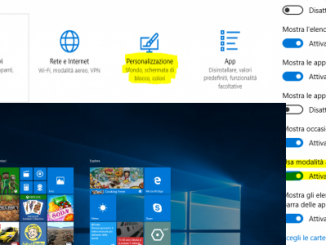
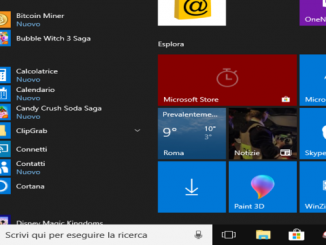

Ho seguito alla lettera le istruzioni per disabilitare navigazione InPrivate su edge utilizzando il registro di sistema, ma non si disabilita.
Ho provato ad eseguire la procedura simile per Internet Explorer e si è disabilitato.
Come posso fare a disabilitarlo anche su Edge? Può c’entrare che il pc sia 64bit?